ThorX7软件操作手册
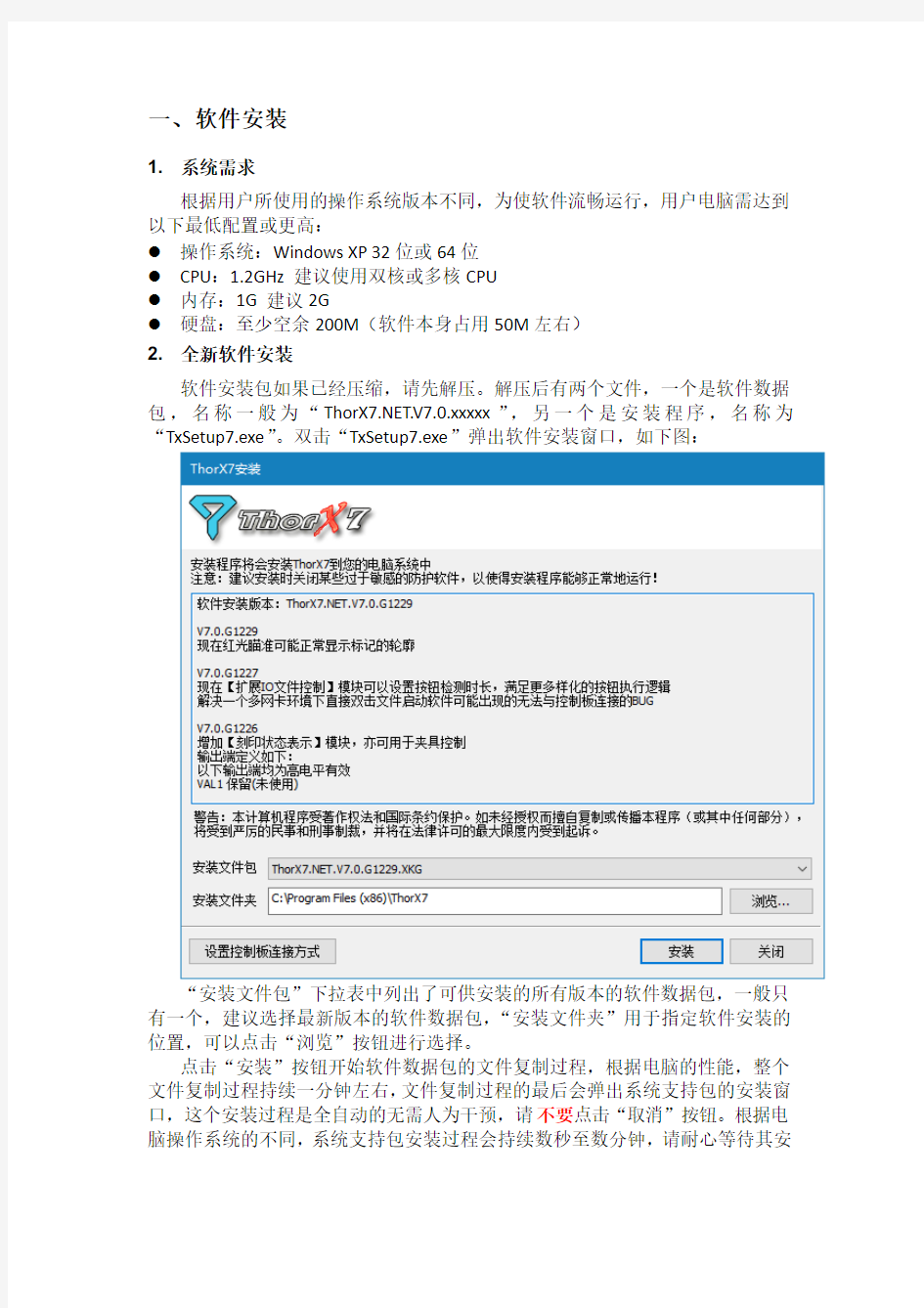
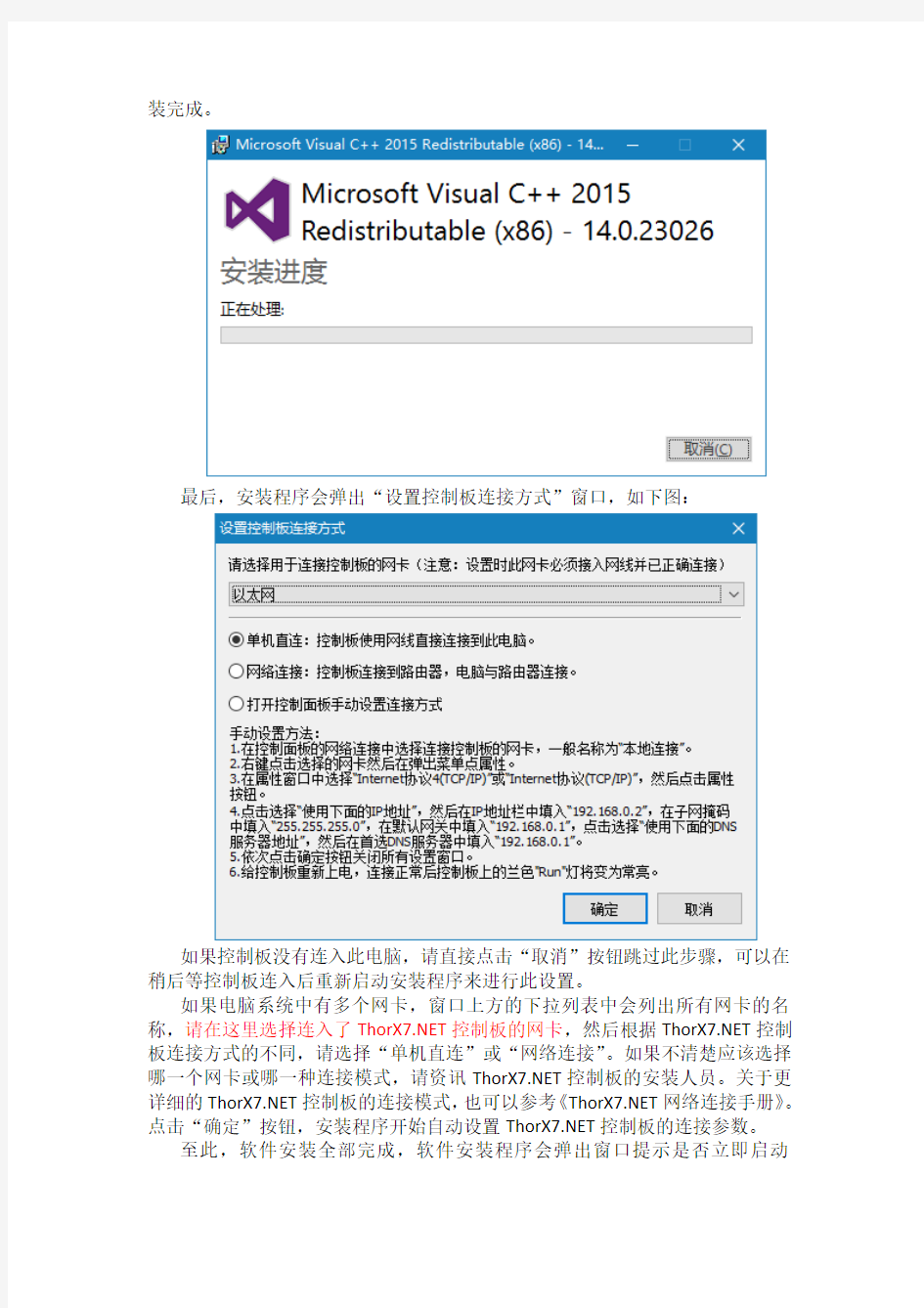
一、软件安装
1.系统需求
根据用户所使用的操作系统版本不同,为使软件流畅运行,用户电脑需达到以下最低配置或更高:
●操作系统:Windows XP32位或64位
●CPU:1.2GHz建议使用双核或多核CPU
●内存:1G建议2G
●硬盘:至少空余200M(软件本身占用50M左右)
2.全新软件安装
软件安装包如果已经压缩,请先解压。解压后有两个文件,一个是软件数据包,名称一般为“https://www.360docs.net/doc/a96806296.html,.V7.0.xxxxx”,另一个是安装程序,名称为“TxSetup7.exe”。双击“TxSetup7.exe”弹出软件安装窗口,如下图:
“安装文件包”下拉表中列出了可供安装的所有版本的软件数据包,一般只有一个,建议选择最新版本的软件数据包,“安装文件夹”用于指定软件安装的位置,可以点击“浏览”按钮进行选择。
点击“安装”按钮开始软件数据包的文件复制过程,根据电脑的性能,整个文件复制过程持续一分钟左右,文件复制过程的最后会弹出系统支持包的安装窗口,这个安装过程是全自动的无需人为干预,请不要点击“取消”按钮。根据电脑操作系统的不同,系统支持包安装过程会持续数秒至数分钟,请耐心等待其安
装完成。
最后,安装程序会弹出“设置控制板连接方式”窗口,如下图:
如果控制板没有连入此电脑,请直接点击“取消”按钮跳过此步骤,可以在稍后等控制板连入后重新启动安装程序来进行此设置。
如果电脑系统中有多个网卡,窗口上方的下拉列表中会列出所有网卡的名称,请在这里选择连入了https://www.360docs.net/doc/a96806296.html,控制板的网卡,然后根据https://www.360docs.net/doc/a96806296.html,控制板连接方式的不同,请选择“单机直连”或“网络连接”。如果不清楚应该选择哪一个网卡或哪一种连接模式,请资讯https://www.360docs.net/doc/a96806296.html,控制板的安装人员。关于更详细的https://www.360docs.net/doc/a96806296.html,控制板的连接模式,也可以参考《https://www.360docs.net/doc/a96806296.html,网络连接手册》。点击“确定”按钮,安装程序开始自动设置https://www.360docs.net/doc/a96806296.html,控制板的连接参数。
至此,软件安装全部完成,软件安装程序会弹出窗口提示是否立即启动
ThorX7,点击“是”,ThorX7即开始启动。或点击“否”关闭安装程序,然后双击桌面上的“ThorX7”图标启动ThorX7。
3.软件复制安装
ThorX7软件支持直接复制安装,亦即可以将安装好的软件直接复制到另一个电脑上,这会极大方便用户对多台同样参数的设备进行快速部署或对已经安装好的软件进行整体备份。
在已经安装好ThorX7的电脑中找到软件的文件夹,一般情况下位于“C:\Program Files\ThorX7”或“C:\Program Files(x86)\ThorX7”,直接复制整个ThorX7文件夹到另一台电脑上即可。
完成复制后,进入“ThorX7”文件夹,双击“vcredist_x86.exe”进行系统支持包的安装,然后双击“Workspace.reg”导入ThorX7软件界面布局设置即可。
此种安装方法可以将ThorX7已经设置好的所有硬件参数一同复制到另一台电脑,安装后两台电脑将拥有相同的硬件参数。
二、主界面概览
1.主界面
2.主按钮
主按钮主要提供对文件的操作,如新建文件、打开文件、保存文件等等,点击后弹出菜单,如下图:
●新建文件:立即新建一个文件,如果上一个文件没有保存,将会得到提示。
●打开文件:打开一个已经存在的文件。
●保存文件:保存当前正在编辑的文件,如果当前正在编辑的文件还没有保存
过,将弹出对话框为这个文件取一个名字。
●另存为:将当前正在编辑的文件另取一个名字保存。
●导出为SVG格式文件:将当前正在编辑的文件导出为SVG格式。SVG是一种
可缩放的矢量图形,是基于可扩展标记语言(标准通用标记语言的子集),用于描述二维矢量图形的一种图形格式。它由万维网联盟制定,是一个开放标准。
●使用模板:新建一个文件,并将选择的模板文件中的所有标记复制到新建的
文件中,使此文件按模板的样式建立。
●打印:注意这里的打印不是指工业标记刻印设备的刻印动作,这里的打印是
指使用标准的Windows打印设备进行的打印操作,例如将正在编辑的文件内容打印到一张A4纸上。
3.标题栏
标题栏显示主程序的名称,当前用于与刻印控制板连接的网卡名称,本机IP地址->ThorX7控制板IP地址,以及当前正在编辑的文件名称,如果此文件还未命名,将显示“无标题”
4.操作面板
ThorX7的操作按钮分组,默认情况下包含5个分组面板,每个面板对应不同的操作,详细介绍参见后面的章节。
5.快捷工具按钮
快捷按钮上集合了多个操作面板中最常用的按钮,这样在不用切换操作面板的情况下也可以直接使用这些功能。
6.内容编辑栏
编辑当前选择的标记的内容,如果标记的内容是不能直接编辑的(例如使用了组合编码的标记),可点击右边的编辑按钮弹出对应的编辑窗口进行编辑。
7.标记列表
标记列表列出了当前文件中的所有标记,显示它们的名称及类型等信息,使用标记列表顶端的按钮可以重新编列标记的刻印顺序。
8.标记工具栏
标记工具栏中显示了当前软件所支持的所有标记类型,点击选择其中一种类型,然后再在标记编辑区中点击即可建立相应的标记。
9.参数列表
在此列表中可以编辑标记的参数,包括标记的名称、样式、编码的方式(如果使用了变量编码)以及标记所使用的笔形样式等等。
10.标记编辑区
所见即所得地显示所有标记,支持鼠标及键盘直接对标记进行编辑操作,是标记编辑的主操作区域。
三、快速入门
在这一单元中,我们将简单介绍如何快速创建一个文本标记和一个流水号标记,并对这两个标记进行对准,确定最终在工件上的刻印位置然后刻印。
首先准备一个用于测试刻印的工件,也可以是一张用于测试的黑色纸张,将其安放在设备的刻印区域中。
点击选择标记工具栏上的按钮,然后在标记编辑区点下鼠标左键,一
个[文本]标记即按默认的参数被建立了起来,这个新建立的标记处于选择状态,被选择框及4个控制拉柄包围。如下图:
注意此时菜单操作面板中的[标记]面板,[标记]面板的[标记]组中已经将我们刚建立的标记的字体及位置尺寸参数显示了出来,如下图:
另外右边的参数列表中也列出了文本类标记的相关参数,如下图:
这里我们先不更改这些参数,就使用默认的参数。
现在我们再建立一个标记,只不过这一次,我们将建立一个使用了“流水号”
变量编码标记。跟之前同样的方法,择标记工具栏上的[文本按钮],然后
在标记编辑区点下鼠标左键,然后在内容编辑栏中,将默认的“ABC123”更改为“12345”,更改好后敲一下键盘上的回车,使更改的内容生效,更改这个内容并不是必须的,这里我们更改它只是为了区别两个标记。接下来,在[标记]面板的最右边,点击[变量编码]按钮,然后在弹出的编码类型列表中选择第二个图标[流水号],如下图:
注意此时右边的参数列表,已经可以看到[流水号]编码的相关参数,如下图:
这些参数是跟标记的编码方式相关的,也就是说,选择不同的编码方式,其相关的参数也是不一样的。现在显示的是[流水号]编码的相关参数。至此,这个拥有[流水号]编码的标记已经被成功建立。
在标记编辑区域中,你建立的标记看起来可能是这样的,如下图:
可能您建立的标记的位置跟我做的这个例子中的不一样,没关系,您可以使用键盘上的方向键移动最后建立的标记,每点击一次方向键,标记的位置将按您移动的方向移动1mm,如果需要微调位置,也可以按住键盘上的SHIFT键再按方向键,这样每次标记的位置将按您移动的方向移动0.1mm。当然,您也可以直接使用鼠标拖动标记的位置,这是最直观,也最简便的方法。
现在来确定标记的刻印位置。通过修改[标记]面板中的X、Y参数,可以直接修改标记的位置,但在实际应用中,这个X、Y所对应的具体刻印位置却并不
如参数看起来这么直观。点击打开[排版]面板,点击[红光瞄准]按钮将其置于按下状态(默认情况下这个按钮本来就处于按下状态),然后点击左边的
[外框]按钮将其置于按下状态(默认情况下这个按钮本来就处于按下状
态),现在观察工件的刻印区域,会出现一个红色的矩形框,这个矩形框就是选择的标记在工件上实际刻印的位置,现在移动标记编辑区内的标记,这个红色矩形框会一直跟随标记的移动,始终瞄准到工件上的实际刻印位置。
将两个标记移动到合适的位置,然后我们可以尝试在工件上刻印这两个标记,刻印的操作很简单,点击菜单操作面板上的[刻印],然后点击[开始刻印]按钮
即可,或是直接按下刻印操作的快捷按钮[F9],现在刻印机开始工作,刻印机将在您的工件上刻印出这两个标记的内容,稍等刻印机工作完成,会发现流水号标记的内容已经发生了改变,如下图:
流水号标记的内容由“12345”改变为“12346”了,这就是流水号编码的作用,每一个使用了流水号编码的标记,都将在刻印完后自动累加一个数,如果您没有改变流水号编码的参数,那么将是累加“1”。
至此,我们已经初步了解了刻印控制软件的使用方法,更多的功能将在后面的章节中进行单独介绍。
四、标记的建立与编辑
1.文字类标记
文字类标记的内容可以由英文字符、数字、符号、中文字符组成,并具有字体的相关参数。ThorX7中包含2种文字类标记,一种为标准的[文本],一种为[扇形文本],这两种标记的唯一区别只是排列方式不同,其基本的参数大多都是相同的,标准[文本]标记的文字是以常见的直线方式进行排列,而[扇形文本]则是根据指定的扇形半径与起始角进行排列。这两类标记可在标记工具栏中进行选择。
由于[文本]与[扇形文本]的建立与编辑方式基本相同,我们将一起介绍它们的使用方法。在标记工具栏中选择好文字类型的标记,然后在标记编辑区点击鼠标左键,一个文字类型的标记将建立在鼠标点击的位置,相关的参数立即显示在[标记]面板以及右边的[参数列表]中,这在快速入门一节中已有介绍,这里我们将一一介绍这些参数的作用。
1位于[标记]面板中的参数
●标准字体:标记内容所使用的字体名称。字体分为两种,一种是CAD
标准的SHX字体,这种字体的笔划大多由单一的线条组成,另一种是
Windows系统的TTF字体,这种字体的笔划由封闭的多边形或曲线组成。
●扩展字体:如果标记的内容中某些字符在标准字体中没有(例如大
多数CAD英文字体不支持汉字字符),则使用扩展字体中的字符来进行
替代。
字高、字宽:标记内容中字符的尺寸。需要注意的是,这里的字高字宽并不能绝对限制字符的尺寸,它只是一个参考尺寸,实际的字高字宽会因不同的字体而有所变化。比如当字宽都设为5mm时,数字字符“1”一般来说都到不达5mm的宽度,而且随字形变化这个宽度也有所区别,比如字体“ISOCP.SHX”的数字字符“1”要比字体“STENCIL.SHX”的数字字符“1”略宽一些。如下图:
背离圆心,不同方向的效果如下图所示:
字符向外字符向内
2.图形及符号标记
ThorX7支持多种矢量图形格式,包括最常用的AutoCAD以及CorelDraw编辑的图形。
在标记工具栏中选择矢量图形类型的标记,然后在标记编辑区点击鼠标左键,弹出打开矢量图形文件窗口,如下图:
浏览并选择一个矢量图形,然后点击打开按钮,一个图形标记即被建立在刚才鼠标单击的位置,如下图:
注意图形标记的“内容”是不可以在内容编辑栏中手动更改的,如果需要更改图形,直接双击图形或点击内容编辑栏中的[编辑]按钮重新打开文件选择窗口。
3.填充标记
选择一个已经建立完成的标记,然后点击[标记]面板中的[填充]按钮,弹出[填充]窗口,如下图:
首先在参数组中确定填充的参数:
●填充线间距:填充时每条线与每条线之间的距离。
●填充线旋转:填充线条的排列角度。
●向内缩进距离:填充线与被填充图形边缘之间的距离。
●保留外轮廓:填充后保留原始图形的轮廓线条,如果不打勾,则只保留填充
线条,而原始图形的轮廓线条将被移除。
●然后在模式组中选择填充的模式:
●不填充:去掉标记的填充效果
●直线填充:填充线条始终从左至右排列
●往复填充:填充线条从左至右,然后从右至左排列。
●弓形填充:如下图所示:
●将选择的标记组合后填充:如果选择了多个标记,可以将多个标记组合后再
进行填充,例如填充出“反相”效果。建立一个文字类标记,然后再建立一个矩形线条类标记将文字类标记包裹起来,选择这两个标记,然后点击[填充]按钮,确定好填充参数及填充模后,勾选“将选择的标记组合后填充”,点击确定,将出现如下图所示的“反相”效果:
ThorX7支持多次填充,也就是说可以对同一个标记使用不同的参数填充多次,点击“增加一次填充”然后输入不同的填充参数和模式,两次填充的效果将
叠加在同一个标记上,例如使用不同的旋转角度填充同一个标记,如下图:
这里文字类标记的字符“A”进行了两次填充,第一次填充“填充线旋转”为0度,第二次填充“填充线旋转”为90度。
五、排版
ThorX7是一个所见即所得的编辑环境,用户使用鼠标可以直接在标记编辑区中移动、缩放、旋转选择的标记,ThorX7也提供一些便捷的功能实现一些稍复杂排版功能,其中一些功能亦可使用键盘快捷键实现。
1.编辑区域控制
默认情况下ThorX7的窗口中显示了整个标记编辑区,如果用户的鼠标配有滚轮,用户可向上拨动滚轮直接放大鼠标箭头所指向的标记编辑区,向下拨动滚轮缩小鼠标箭头所指向的标记编辑区,亦可使用键盘的PageUp和PageDown键放大或缩小当前标记编辑区。
用户也可以使用“自由缩放”功能放大整个标记,点击“排版”面板的“自由缩放”按钮,然后在标记编辑区中拖拉出一个矩形框包围住要放大的标记,松开鼠标后,被矩形框包围住的区别直接放大充满整个窗口,如下图:
放大前放大后还有一个简单的方法可以直接放大处于选择状态的标记,首先选择要放大的一个或多个标记,然后点击“排版”面板的“放大选择”按钮,这个功能可以直接将选择的一个或多个标记放大到整个编辑区中,“放大选择”功能的键盘快捷键是End,一般位于键盘的PageUp和PageDown键旁边。
无论编辑区处于哪种缩放状态,点击“排版”面板的“全部刻印区域”按钮,均可使编辑区重新回到初始状态,显示整个刻印区域,显示“全部刻印区域”功能的键盘快捷键是Home。
2.位置、尺寸调整
对准已经选择的一个或多个标记,然后按下鼠标左键并移动,可以直接拖动选择的标记,松开鼠标左键,选择的标记便被移动到了一个新的位置上。这是最简单的标记位置调整方法。
使用键盘的方向键“上下左右”同样也能移动标记的位置,每按一下方向键,标记向相应的方向
移动1mm,更精确的,按住Shift键不放,再按方向键,标记向相应的方向移动0.1mm。每次按下方向键移动的距离可在“排版”面板中进行调整,修改“点动位移量”即可,默认是1mm。
如果需要明确地修改标记的位置,可以直接在“标记”面板中修改X、Y坐标。排版面板中也提供了一些修改标记坐标的工具,例如“左对齐”,可使多个选择的标记向左对齐,同理“右对齐”“上对齐”“下对齐”可使多个选择的标记在相应的位置上对齐。
当标记处于选择状态时,标记四周会有4个控制拉柄包围。如下图:
按住鼠标左键并拖动这4个控制拉柄可以直接修改标记的尺寸或使标记旋转,另外,按住键盘上的“Ctrl”键,然后再按键盘上的左右方向键,也可以改变标记的旋转角度,每按一下,旋转1度,如果同时按住“Ctrl”和“Shift”键然后再按键盘上的左右方向键,每按一下,旋转0.1度。当然,同修改位置一样,“标记”面板上可以直接修改标记的“总宽”、”总高”及“旋转角度”。
ThorX7提供一个位于“标记”面板中“锁定标记尺寸及比例”功能。将这个按钮按下后,被选中标记的4个控制拉柄消失,这意味着用户将不能使用鼠标拉伸或旋转标记,而只能通过直接修改标记的“总宽”、”总高”及“旋转角度”来实现拉伸与旋转功能。另外,由于标记的比例也被锁定,但修改总宽时,总高也将同比例缩放,无论修改宽度还是高度,标记图形的比例始终不变。还有,当标记的尺寸被锁定后,无论标记的内容发生怎样的变化,标记图形的宽高都是不会改变的,例如当内容为“123456”的标记被锁定尺寸后,改变其内容为“123456789”,会发现标记图形的被压缩了,因为标记图形尺寸的宽度是被锁定而无法变化的,如下图:
位于“排版”面板中还有一个“锁定”功能,这个“锁定”只是锁定鼠标操作,使用户无法使用鼠标来操作标记。注意这个“锁定”只是禁止用户使用鼠标操作标记,与“锁定标记尺寸及比例”不同,这个“锁定”鼠标操作的功能并不会锁定标记的尺寸及比例。
3.红光瞄准
所谓红光瞄准,是指使用激光器或外部的引导激光(一般为无能量的红光)在工件上勾勒出标记图形的轮廓,使用户能准确知道标记刻印到工件上的具体位置及尺寸大小。ThorX7的瞄准是以实时以跟踪方式进行的,也就是说,每当标记编辑区的标记位置、尺寸、形状发生变化,ThorX7都将立即在工件上重新勾勒出标记图形的轮廓。
红光瞄准功能位于“排版”面板,默认为开启。红光瞄准分三种模式,一种为“外框”,ThorX7会勾勒出所选择标记的图形的外切矩形,默认使用这一种;另一种为“图形”,ThorX7会勾勒出所选择标记的整个图形,可用于精确定位;还有一种为“指定位置”,用户可以直接指定红光始终瞄准在一个位置上。
需要注意的是,红光瞄准是比较消耗振镜寿命的,因为振镜需要不停地高速运动才能勾勒出标记图形的轮廓,建立用户只在对新建立的文件进行排版时开启红光瞄准功能,在实际生产时,将这个功能关掉,以使振镜在非刻印状态下得以休息。
六、刻印控制
1.刻印控制
●开始刻印:立即刻印当前标记编辑区的标记
●重刻上次:重新刻印上一次标记编辑区的标记
●连续刻印:点击“连续刻印”,使按钮处于按下状态,再点击“开始刻印”,
当刻印完成后,间隔指定的时间,立即自动进行下一次刻印。间隔时间(单位:ms)可以点击“连续刻印”按钮下面的下拉箭头,然后在弹出菜单中进行设定。
●选择刻印:点击“选择刻印”,使按钮处于按下状态,再点击“开始刻印”,
此时只刻印当前标记编辑区中处于选择状态的标记。
●停止刻印:在刻印过程中点击此按钮,将立即停止当前刻印过程。
2.激光参数
●激光速度:在激光刻印过程中振镜移动的速度,单位mm/s。数值越大,刻
印越快。
●激光功率:激光器的输出功率,1%-100%。
●激光频率:激光器的输出频率,根据激光器的不同,一般为20Khz-80Khz。
●开光延时:激光打开时的延时(单位us)。根据激光器的不同,此参数可设
置为负数或正数。当延时为负数时,代表激光打开后延时指定的时间;当延时为正数时,代表激光打开前延时指定的时间。
●关光延时:激光关闭后的延时(单位us)。
IT运维管理系统使用手册
IT运维管理系统 用户使用手册 大庆和光电子科技开发有限公司 二〇一六年十月
目录 1、基础信息 (3) 1.1项目信息 (3) 1.2项目检查项 (4) 1.3设备基础信息 (6) 2、日常巡检 (8) 2.1软件日巡检 (8) 2.2软件周巡检 (9) 2.3服务器系统巡检 (10) 2.4服务器硬件巡检 (10) 3、巡检查询 (11) 3.1软件日常巡检检查 (11) 3.2服务器巡检报告 (11) 4、运维资料管理 (12) 4.1系统问题管理 (12) 4.2项目资料管理 (15)
1、基础信息 1.1项目信息 主要录入各运维组所维护的项目信息,各运维组各自录入各自的项目信息。如下图所示 【新增】按钮:点击“新增”按钮,按要求添加项目信息,点击“确认保存”按钮即可。如图所示: 注:状态字段:有两个状态,分别是“正常”和“停用”。当状态是“正常”,则在软件日/周巡检中显示;当状态是“停用”,则在软件日/周巡检中不显示。 项目路径:填写该项目发布的位置,例如:D:\Publish
【编辑】按钮:点击“编辑”按钮,编辑已添加的项目信息,点击“确认保存”按钮即可。如图所示: 【删除】按钮:选中要删除项目前的复选框,点击“删除”按钮,确定要删除,点击“确认”按钮即可。如图所示: 1.2项目检查项 主要是录入各运维组巡检项目的检查项,各运维组录入各自的项目检查项信息,如下图所示
【新增】按钮:点击“新增”按钮,按要求添加项目的检查项信息,点击“确认保存”按钮即可。如图所示: 【编辑】按钮:点击“编辑”按钮,编辑已添加的项目的检查项信息,点击“确认保存”按钮即可。如图所示:
系统运维手册模版
运维手册模板 ******* 二O XX 年XX 月?广西 ******* 移动公 司
目录 1 引言 (2) 1.1 编写目的. (2) 1.2 项目背景. (2) 1.3 术语与定义. (2) 1.4 参考资料. (2) 2 系统说明. (2) 2.1 系统用途. (2) 2.2 安全保密. (2) 2.3 总体说明. (2) 2.4 程序说明. (2) 2.4.1 程序 1 的说明. (2) 2.4.2 程序 2 的说明. (3) 3 操作环境. (3) 3.1 设备 (3) 3.2 支持软件. (3) 3.3 数据库 (3) 3.3.1 总体特征. (3) 3.3.2 结构及详细说明. (3) 4 维护过程. (3) 4.1 约定 (3) 4.2 验证过程. (4) 4.3 出错及纠正方法. (4) 4.4 专门维护过程. (4) 4.5 专用维护程序. (4) 4.6 程序清单和流程图. (4)
1 引言 1.1 编写目的 【阐明编写手册的目的并指明读者对象。】 1.2 项目背景 【说明项目的提出者、开发者、用户和使用场所。】 1.3 术语与定义 【列出报告中所用到的专门术语的定义和缩写词的原意。】 1.4 参考资料 【列出有关资料的作者、标题、编号、发表日期、出版单位或资料来源,及保密级别,可包括:用户操作手册;与本项目有关的其他文档。】 2 系统说明 2.1 系统用途 【说明系统具备的功能,输入和输出。】 2.2 安全管理 【说明系统安全保密方面的考虑和用户权限的设置。】 2.3 总体说明 【说明系统的总体功能,对系统、子系统和作业做出综合性的介绍,并用图表的方式给出系统主要部分的内部关系。】 2.4 程序说明 【说明系统中每一程序、分程序的细节和特性。】 2.4.1 程序1 的说明 ? 功能:说明程序的功能。 ? 方法:说明实现方法。 ? 输入:说明程序的输入、媒体、运行数据记录、运行开始时使用的输入数据的类型和存放单元、与程序初始化有关的入口要求。 ? 处理:处理特点和目的,如:用图表说明程序的运行的逻辑流程;程序主要转移条件;对程序的约束条件;程序结束时的出口要求;与下一个程序的通信与联结(运行、控制);由该程序产生并茶馆处理程序段使用的输出数据类型和存放单元;程序运行存储
运维安全堡垒平台用户操作手册
运维安全堡垒平台用户操作手册
目录 1.概述 (1) 1.1.功能介绍 (1) 1.2.名词解释 (1) 1.3.环境要求 (2) 2.登录堡垒机 (2) 2.1.准备 (2) 2.1.1.控件设置 (2) 2.2.登录堡垒机 (3) 3.设备运维 (4) 3.1.Web Portal设备运维 (4) 3.2.运维工具直接登录 (6) 3.3.SecureCRT打开多个设备 (7) 3.4.列表导出 (11) 4.操作审计 (14) 4.1.字符协议审计 (14) 4.2.SFTP和FTP会话审计 (16) 4.3.图形会话审计 (17) 4.4.RDP会话审计 (18) 4.5.VNC会话审计 (20) 5.其他辅助功能 (22) 5.1.修改个人信息 (22) 5.2.网络硬盘 (22) 5.3.工具下载 (23)
1.概述 运维安全堡垒平台(以下简称运维堡垒机)是用于对第三方或者内部运维管理员的运维操作行为进行集中管控审计的系统。运维堡垒机可以帮助客户规范运维操作行为、控制并降低安全风险、满足等级保护级其他法规对IT内控合规性的要求。 1.1.功能介绍 运维堡垒机集中管理运维账号、资产设备,集中控制运维操作行为,能够实现实时监控、阻断、告警,以及事后的审计与统计分析。 支持常用的运维工具协议(如SSH、telnet、ftp、sftp、RDP、VNC等),并可以应用发布的方式支持图形化运维工具。 运维堡垒机支持旁路模式和VPN模式两种方式,物理上旁路部署,灵活方面。 运维堡垒机在操作方式上,不改变用户的操作习惯,仍然可以使用自己本机的运维工具。 1.2.名词解释 协议 指运维堡垒机运维工具所用的通信协议,比如Putty使用SSH协议,CRT支持SSH 和Telnet等。 工具 指运维人员实现对设备的维护所使用的工具软件。 设备账号 指运维目标资产设备的用于维护的系统账户。 自动登录 指运维堡垒机为运维工具实现自动登录目标被管设备,而运维用户不需要输入目标设备的登录账号和密码,也称为单点登录(SSO)。 命令阻断
IT运维管理系统使用手册
IT运维管理系统使用手册
————————————————————————————————作者:————————————————————————————————日期:
IT运维管理系统 用户使用手册 大庆和光电子科技开发有限公司 二〇一六年十月
目录 1、基础信息 (3) 1.1项目信息 (3) 1.2项目检查项 (4) 1.3设备基础信息 (6) 2、日常巡检 (8) 2.1软件日巡检 (8) 2.2软件周巡检 (9) 2.3服务器系统巡检 (10) 2.4服务器硬件巡检 (10) 3、巡检查询 (11) 3.1软件日常巡检检查 (11) 3.2服务器巡检报告 (11) 4、运维资料管理 (12) 4.1系统问题管理 (12) 4.2项目资料管理 (15)
1、基础信息 1.1项目信息 主要录入各运维组所维护的项目信息,各运维组各自录入各自的项目信息。如下图所示 【新增】按钮:点击“新增”按钮,按要求添加项目信息,点击“确认保存”按钮即可。如图所示: 注:状态字段:有两个状态,分别是“正常”和“停用”。当状态是“正常”,则在软件日/周巡检中显示;当状态是“停用”,则在软件日/周巡检中不显示。 项目路径:填写该项目发布的位置,例如:D:\Publish
【编辑】按钮:点击“编辑”按钮,编辑已添加的项目信息,点击“确认保存”按钮即可。如图所示: 【删除】按钮:选中要删除项目前的复选框,点击“删除”按钮,确定要删除,点击“确认”按钮即可。如图所示: 1.2项目检查项 主要是录入各运维组巡检项目的检查项,各运维组录入各自的项目检查项信息,如下图所示
运维手册
XX体检系统 维护手册修订记录 XX软件股份有限公司
目录 1概述 (3) 1.1系统结构 (3) 1.2数据库分布 (4) 2运维环境介绍 (5) 2.1服务器配置及端口互通关系 (5) 2.2开发运行环境 (6) 2.2.1数据库 (6) 2.2.2插件(软件) (6) 2.2.3系统运行所需JDK (7) 2.2.4网络 (7) 3基本维护 (8) 3.1业务软件安装 (8) 3.2新增功能页面 (8) 3.3配置文件参数配置 (8) 3.4数据库维护 (9) 4账户信息 (10) 4.1登录服务器 (10) 4.2数据库 (10) 4.3其他问题........................................... 错误!未定义书签。
关键词: 摘要:本手册对系统运行环境、主要配置文件、系统新数据录入方法等进行了介绍,说明了主要运维工作的处理,以及常见问题的处理。 1概述 1.1 系统结构 系统采用的结构描述 业务平台结构图
1.2 数据库分布 数据分布图 portal为门户系统数据库 bs_tjxt为体检系统数据库 bslis52为检验数据库 bs_tjxt_photo为影像数据库 1.3 数据接口 各系统之间的数据调用关系如下图所示: 数据调用关系图 1、体检-检验接口:体检系统登记人员信息,产生检验项目信息与检验条码后,将 这些信息插入bslis52数据库里的l_jytmxx表。检验系统得到检验项目的结果后,生成 结果视图vi_tj_result,体检系统的项目与该视图结果进行对照后获取检验结果。 2、体检-影像接口:
运维操作手册
M PAY运维手册 目录 Mpay运维手册 (1) 一、登录方式说明 (2) 1.1VPN登录说明 (2) 1.2远程桌面登录说明 (6) 1.3主机登录说明 (6) 二、主机操作说明 (7) 1.1交易主机操作说明 (7) 2.2数据库主机操作说明 (12) 2.3文件系统主机操作说明 (12) 三、日志备份操作说明 (13)
一、登录方式说明 1.1VPN登录说明 以下是XP建立拨号VPN的说明 右键单击网上邻居点击属性,点击新建连接会出现如下图所示
完成后,双击桌面图标,弹出登录框输入账号密码,点击连接。 如果连接不上报789错误,则需要修改一下注册表。打开“运行”输入“regedit”来打开“注册表”。 打开“注册表”找到以下这个表项: “HKEY_LOCAL_MACHINE\SYSTEM\CurrentControlSet\Service\RasMan\Parameters”,在右边新填一个“DOWN值”。
将这个“DOWN值”改名成“ProhibitIpSec”。将其值修改成“1”重启计算机后重新进行拨号。
修改完注册表重新连接VPN即可。win7系统不需要修改注册表。 1.2远程桌面登录说明 当连接VPN成功后,点击本地的开始——程序——附件——远程桌面。出现远程桌面登陆框如下图: 输入ip地址:192.168.21.3后,点击连接按钮。连接远程主机后使用以分配好的用户密码进行登陆。 1.3主机登录说明 登陆录生产主机我们一般使用的工具是SSH Secure Shell Client,在每个人的桌面上 都有快捷方式。双击该图标会弹出登录提示框。
××系统管理员日常维护操作手册
系统管理员日常维护操作手册 一、信息部工作日志 年月日星期
一、服务器日常开关机器规定 (一)、开机步骤 1、先开启ups电源,待UPS电源运转正常,加电稳定; 2、开启服务器电源,系统将自动启动UNIX操作系统,密切注意操作 系统启动过程中的系统提示信息,如果有异常的提示必须作好数据库操作启动的日志记录。 3、待服务器操作系统正常启动后,再以sybase用户身份登陆到sybase, 启动sybase数据库,在sybase数据库启动过程中如果有异常的提示,同样要记录启动过程中的日志。 4、服务器的任何异常提示,个人不得以任何形式任意进行服务器的 非授权处理; 5、如果要进行数据库大小的扩充操作则必须以数据库扩充标准及步 骤进行,并记录数据库扩充的系统提示信息,如果有异常情况则必须告诉公司系统集成部。 6、一般服务器至少20天左右要进行一次系统的关机动作。对于专用 服务器则不需要进行此操作。 (二)、系统运行过程中的数据库维护操作 7、一般数据库至少30天要进行一次数据库的dbcc检查。
8、数据库系统每一个月结帐后必须做月末的整理索引操作。 9、每天必须做好数据库的日常备份工作,同时必须进行数据库至少 存放在服务器的2个地方,或者备份到磁带机上,同时保存好备份数据。 (三)、服务器的关机操作步骤 10、先备份数据库数据到备份设备上; 11、关sybase数据库; 12、关UNIX操作系统; 13、关服务器电源; 14、关UPS电源; 二、服务器操作系统启动关闭及备份操作步骤 (一)、服务器数据库系统的启动和日常维护: 1.开机 <按电源开关后,等待了现SCO界面,接着按下Ctrl+Alt+F1>进入unix 系统 Login:Sybase< 回车 > Password:asdf<密码,如有错继续回车,正确时出现> $ <表示启动成功,pwd查看正确路径应为 /u/sybase> $ Run <启动成功> $ isql -Usa < > Password:<无密码,回车> Sybase>
数据仓库系统运维操作手册
数据仓库生产环境操作手册 一.运维概述 “数据仓库生产系统”的运行维护责任在于保障系统运行,运维方式主要是操作员通过工作机远程登陆到系统中的相关主机,对主机进行操作,包括automation 调度系统、数据库、磁盘、软件环境、数据情况等,查看批出理的运行情况,一 旦运行出现问题作相应的记录并通知相关的技术人员,作出相应的处理。 所有运维项目成员严格按照《数据仓库系统运维守则.doc》文档来进行运维检查工作,否则出现事故由值班人员和当日值班负责人承担事故责任。 二.运维内容 1.每日维护 1.1数据检查 每日批处理运行前运行完成后都需要对源头的数据和生产出的数据进行检查,确保当日批处理程序正常从事生产。检查工作在每日9:00-9:30之间完成,且必须在启动程序(批处理程序)前执行。具体规定如下: 1.1.1 转定长数据的检查 每天上午9:00--9:45之间,运维值班人员进行这项工作具体执行步骤如下: 1.在本地工作机上使用telnet远程登录工具登录到168.7.6.163服务器上,输入用户名sjtq,密码:cib2009edw, 2.输入命令cd EDW/sh/log 3.输入命令more yyyymmdd当天的日志,是否有错误信息,最后数据是否都上传结束。 4.以下错误属于正常情况: 03:00:03 : 1.检查20091031标志文件失败~~~~~~~~~ 03:00:03 : 1.数据标志检查失败,等待5分钟(06001/dta_varied) 正常等待情况 5.检查点如下: 1)每个大任务开始的初始化操作 03:00:00 : ================ 0.环境变量设置完毕================
软件系统运维指导手册定稿版
软件系统运维指导手册精编W O R D版 IBM system office room 【A0816H-A0912AAAHH-GX8Q8-
系统日常维护 指导手册 目录 1、目的 (4) 2、适用范围 (4) 3、服务器及数据库概述 (4) 3.1 服务器概述 (4) 3.2 数据库概述 (4) 4、系统服务程序的详细说明 (5) 4.1系统服务程序的构成 (5) 4.2 系统服务程序的启动、关闭及维护管理 (5) 4.2.1 dhcp主服务 (5) 4.2.1.1 dhcp主服务说明 (5)
4.2.1.2 dhcp启动、关闭及进程查看方法 (5) 4.2.1.3 配置说明 (6) 4.2.2 dhcp从服务 (6) 4.2.2.1 dhcp从服务说明 (6) 4.2.2.2 dhcp启动、关闭及进程查看方法 (6) 4.2.2.3 配置说明 (7) 4.2.3 web管理模块 (7) 4.2.3.1 web管理模块中主要目录说明 (7) 4.2.5.2 web管理模块中各程序说明 (8) 4.2.5.3 web站点启动、关闭及进程查看方法 (8) 4.2.5.4 web日志说明 (8) 4.2.5.5 日常维护 (8) 5、服务器硬件维护(略) (9) 6、linux系统的日常维护 (9)
6.1 定期检查磁盘空间 (9) 6.2 使用top工具监视cpu及内存的使用率 (10) 6.3 定期查看root邮件 (10) 6.4 定期查看系统日志 (11) 7、备份策略 (11) 7.1 备份方式 (11) 7.2 备份计划 (11) 7.3 常见故障恢复 (11) 7.3.1 实例故障 (12) 7.3.2 介质故障 (12) 9、数据库的日常维护 (14) 9.1 检查数据库的基本状况 (14) 9.1.1 检查oracle的进程 (14) 9.1.2 检查oracle监听进程 (15)
中国移动运维支撑子系统操作手册
技术文件技术文件名称:EOMS运维支撑子系统操作手册技术文件编号: 版本: 文件质量等级:A级 共 35 页 (包括封面) 拟制于周理 审核 会签 标准化 批准 南京中兴软创科技股份有限公司
目录 1运维经验库......................................................
运维支撑 1运维经验库 1.1运维经验库管理 点击“运维经验库\运维经验库管理”进入运维经验库管理界面(如图1——2)。 图 1 图 2 1.1.1增加运维经验 1.在运维经验树中选择以知识库,点“增加经验”按钮(如图3)。 图 3 2.在弹出的新增专家经验对话框中,输入案例简述,选择专业,输入时限、设备型号、设备厂家等(如图4)。 图 4 3.点“确定”按钮,新增专家经验完成。 1.1.2修改运维经验 1.在运维经验列表中选中一运维经验项,右键,点“修改故障处理经验”(如图5)。 图 5 2.在弹出的修改故障处理经验对话框中,修改案例简述,专业,处理时限等(如图6)。 图 6 3.点“确定”按钮,运维经验修改完成。 1.1.3审核运维经验 1.在运维经验列表中选中一运维经验项,右键,点“审核故障处理经验”(如图7)。 图 7 2.弹出审核故障处理经验对话框(如图8)。 图 8 3.点“通过”按钮,审核通过,点“不通过”按钮,审核不通过。
1.1.4作废运维经验 1.在运维经验列表中选中一运维经验项,右键,点“作废故障处理经验”(如图9)。 图 9 2.弹出提示“你确认要作废该经验吗?”(如图10)。 图 10 3.选择“确定”则作废经验,选择“取消”则不作废。 运维经验库查询 1.点击“运维经验库\运维经验库查询”进入运维经验库查询界面(如图11——12)。 图 11 图 12 2.输入查询条件,点“查询”按钮,显示查询结果(如图13)。 图 13 2发布管理 2.1信息栏目定制 点击“发布管理\信息栏目定制”进入信息栏目定制界面(如图14——15)。 图 14 图 15 2.1.1增加信息栏目 1.在运维信息专题树中,右键,点“创建类别”;或者选中以专题项,右键,点“创建子类别”(如图16——17)。 图 16 图 17 2.输入信息栏目名称,备注,选择组织和权限(如图18)。 图 18 3.点“确定”按钮,新增信息栏目完成。 2.1.2修改信息栏目 1.在运维信息专题树中选中一信息栏目项,右键,点“修改”(如图19)。
中国移动运维支撑子系统操作手册
技术文件 技术文件名称:EOMS运维支撑子系统操作手册技术文件编号: 版本:V2.0 文件质量等级:A级 共35 页 (包括封面) 拟制于周理 审核 会签 标准化 批准 南京中兴软创科技股份有限公司
版本号 2.0 制定日期2004-12-8 制定人员于周理修订版本号修订日期修订人员修订内容 2.0 2004-12-8 于周理创建文件
目录 1运维经验库 (5) 1.1 运维经验库管理 (5) 1.1.1 增加运维经验 (6) 1.1.2 修改运维经验 (7) 1.1.3 审核运维经验 (8) 1.1.4 作废运维经验 (9) 1.2 运维经验库查询 (9) 2发布管理 (11) 2.1 信息栏目定制 (11) 2.1.1 增加信息栏目 (12) 2.1.2 修改信息栏目 (13) 2.1.3 删除信息栏目 (14) 2.2 维护信息发布 (15) 2.2.1 发布信息 (15) 2.2.2 修改信息 (16) 2.2.3 删除信息 (17) 2.3 撰写公告 (17) 2.3.1 撰写公告 (18) 2.3.2 修改公告 (18) 2.3.3 审核运维经验 (19) 2.3.4 强制失效公告 (19) 2.4 审核公告 (20) 3工单考核 (20) 3.1 工单考核配置 (20) 3.1.1 新增考核部门 (21) 3.1.2 修改考核满分 (22) 3.1.3 增加考核指标 (22) 3.1.4 删除考核部门 (23) 3.1.5 删除考核指标 (23) 3.1.6 修改考核指标 (24) 3.2 工单考核结果查询 (25) 3.2.1 查询考核结果 (25) 3.2.2 查看工单考核规则 (26) 4KPI指标展示 (27) 4.1 指标展示定制 (27) 4.1.1 新增单一指标多时间统计 (27) 4.1.2 新增单一指标多指标类别统计 (28) 4.1.3 新增单一指标多地州统计 (29) 4.1.4 新增多指标统计 (30)
系统运维操作手册
xxxx系统运维操作手册 Xxxx单位 二XXX年XX月
版本控制 分发控制
1概述 (4) 2主机系统 (5) 2.1 检查文件系统利用率 (5) 2.2 查看系统硬件软件告警日志 (5) 2.3 检查僵死或运行时间过长的进程 (6) 2.4 检查系统CPU利用率 (7) 2.5 检查系统内存利用率 (7) 2.6 检查系统IO利用率 (8) 2.7 检查系统交换量 (9) 2.8 检查系统高可用性(HA)的使用状态 (9) 2.9 清理过时的系统临时文件 (10) 2.10 检查磁带库和磁带使用情况 (10) 2.11 修改用户口令 (11) 2.12 清洗磁带机 (11) 2.13 检索操作系统日志 (12) 3系统启动与关闭 (13) 3.1 系统的运行架构 (13) 3.2 系统的启动 (13) 3.3 系统的关闭 (14) 4系统部署 (17) 4.1 生成部署包 (17) 4.2 程序部署 (18) 5重要的系统参数配置 (21) 5.1 C ONFIG.PROPERTIES................................................................. 错误!未定义书签。 5.2 SPRING-MISTASK.XML.............................................................. 错误!未定义书签。6日志查看 (22) 6.1 WAS日志 (22) 6.2 DB2日志 (22) 7查系统是否正确运行 (24) 8系统管理员维护人员信息日志 (25) 9查看表空间及附件硬盘的使用情况 (26) 9.1 D B2表空间查看 (26) 9.2 115服务器附件文件占用情况 (26) 10服务停启顺序 (28)
移动运维支撑子系统操作手册
移动运维支撑子系统操作 手册 Prepared on 24 November 2020
技术文件技术文件名称:EOMS运维支撑子系统操作手册 技术文件编号: 版本: 文件质量等级:A级 共 35 页 (包括封面) 拟制于周理 审核 会签 标准化 批准 南京中兴软创科技股份有限公司文档修订记录
目录
运维支撑 1运维经验库 1.1 运维经验库管理 点击“运维经验库\运维经验库管理”进入运维经验库管理界面(如图1——2)。 图 1 图 2 1.1.1增加运维经验 1.在运维经验树中选择以知识库,点“增加经验”按钮(如图3)。 图 3 2.在弹出的新增专家经验对话框中,输入案例简述,选择专业,输入时限、设备型号、设备厂家等(如图4)。 图 4 3.点“确定”按钮,新增专家经验完成。 1.1.2修改运维经验 1.在运维经验列表中选中一运维经验项,右键,点“修改故障处理经验”(如图5)。 图 5 2.在弹出的修改故障处理经验对话框中,修改案例简述,专业,处理时限等(如图6)。 图 6 3.点“确定”按钮,运维经验修改完成。
1.1.3审核运维经验 1.在运维经验列表中选中一运维经验项,右键,点“审核故障处理经验”(如图7)。 图 7 2.弹出审核故障处理经验对话框(如图8)。 图 8 3.点“通过”按钮,审核通过,点“不通过”按钮,审核不通过。 1.1.4作废运维经验 1.在运维经验列表中选中一运维经验项,右键,点“作废故障处理经验”(如图9)。 图 9 2.弹出提示“你确认要作废该经验吗”(如图10)。 图 10 3.选择“确定”则作废经验,选择“取消”则不作废。 运维经验库查询 1.点击“运维经验库\运维经验库查询”进入运维经验库查询界面(如图11——12)。 图 11 图 12 2.输入查询条件,点“查询”按钮,显示查询结果(如图13)。 图 13
系统运维操作手册
系统 运维操作手册 公司 二零零九年十月
版本控制 分发控制
1概述错误!未指定书签。
2主机系统错误!未指定书签。 2.1检查文件系统利用率错误!未指定书签。 2.2查看系统硬件软件告警日志错误!未指定书签。 2.3检查僵死或运行时间过长的进程错误!未指定书签。2.4检查系统利用率错误!未指定书签。 2.5检查系统内存利用率错误!未指定书签。 2.6检查系统利用率错误!未指定书签。 2.7检查系统交换量错误!未指定书签。 2.8检查系统高可用性()的使用状态错误!未指定书签。 2.9清理过时的系统临时文件错误!未指定书签。 2.10检查磁带库和磁带使用情况错误!未指定书签。 2.11修改用户口令错误!未指定书签。 2.12清洗磁带机错误!未指定书签。 2.13检索操作系统日志错误!未指定书签。 3系统启动与关闭错误!未指定书签。 3.1系统的运行架构错误!未指定书签。 3.2系统的启动错误!未指定书签。 3.3系统的关闭错误!未指定书签。 4系统部署错误!未指定书签。 4.1生成部署包错误!未指定书签。 4.2程序部署错误!未指定书签。
5重要的系统参数配置错误!未指定书签。 5.1错误!未指定书签。 5.2错误!未指定书签。 6日志查看错误!未指定书签。 6.1日志错误!未指定书签。 6.22日志错误!未指定书签。 7查系统是否正确运行错误!未指定书签。 8系统管理员维护人员信息日志错误!未指定书签。 9查看表空间及附件硬盘的使用情况错误!未指定书签。 9.12表空间查看错误!未指定书签。 9.2115服务器附件文件占用情况错误!未指定书签。10服务停启顺序错误!未指定书签。
系统运维说明书及承诺书
系统运维工作说明书及售后服务承 诺
2017年11月
目录 1 概述 (1) 1.1 服务围和服务容 (1) 1.2 服务目标 (1) 2系统现状 (1) 2.1应用系统 (1) 2.2系统功能 (1) 3服务方案 (3) 3.1xxxxxxx系统的软件bug修复 (3) 3.1.1 业务流程 (3) 3..1.2 流程说明 (3) 3.2定时备份xxxxxxx系统的业务数据 (4) 3.2.1 备份业务流程 (4) 3.2.2 备份业务流程说明 (4) 3.3按需更新xxxxxxx系统(不包含系统迁移) (5) 3.3.1 更新流程 (5) 3.3.2 更新业务说明 (5) 3.4及时处理xxxxxxx系统的异常数据 (6) 3.4.1 异常数据处理流程 (6) 3.4.2 异常数据处理说明 (6) 3.5及时解决xxxxxxx系统的咨询或培训 (7) 3.5.1 系统咨询或培训流程 (7) 3.5.2系统咨询或培训说明 (7) 4服务响应 (8) 4.1日常服务响应时间 (8)
4.2事故分级响应服务时间 (8) 4.3服务报告 (9) 4.4运维保障资源库建设 (9) 4.5项目管理 (9)
1 概述 1.1 服务围和服务容 本次服务围为XXXXXXXXXXX系统,软件系统位于XXXXXXX机房,服务容为XXXXXX应用软件系统的系统运维工作,不包括服务器操作系统的运维及网络运维、专业安全服务等。 1.2 服务目标 及时修复xxxxxxx系统的软件bug 定时备份xxxxxxx系统的业务数据 按需更新xxxxxxx系统(不包含系统迁移) 及时处理xxxxxxx系统的异常数据 及时解决xxxxxxx系统的咨询或培训 2系统现状 2.1应用系统 xxxxxxx系统等日常工作均在基于网在不同应用系统上得以实现,其中优惠券类业务需要外网权限。 OS端是安卓系统,应用服务器是使用的centos系统,客户端使用的windows 和安卓系统。 2.2系统功能 xxxxxxx系统L2级系统运维的容如下。
系统运维手册模版
中国*******移动公司运维手册模板 ******* 二〇XX年XX月﹒广西
目录
1引言 1.1编写目的 【阐明编写手册的目的并指明读者对象。】 1.2项目背景 【说明项目的提出者、开发者、用户和使用场所。】 1.3术语与定义 【列出报告中所用到的专门术语的定义和缩写词的原意。】 1.4参考资料 【列出有关资料的作者、标题、编号、发表日期、出版单位或资料来源,及保密级别,可包括:用户操作手册;与本项目有关的其他文档。】? 2系统说明 2.1系统用途 【说明系统具备的功能,输入和输出。】 2.2安全管理 【说明系统安全保密方面的考虑和用户权限的设置。】 2.3总体说明 【说明系统的总体功能,对系统、子系统和作业做出综合性的介绍,并用图表的方式给出系统主要部分的内部关系。】 2.4程序说明 【说明系统中每一程序、分程序的细节和特性。】 2.4.1程序1的说明 ●功能:说明程序的功能。 ●方法:说明实现方法。 ●输入:说明程序的输入、媒体、运行数据记录、运行开始时使用的输入数据的类型和存放单元、与程序初始化有关的入口要求。 ●处理:处理特点和目的,如:用图表说明程序的运行的逻辑流程;程序主要转移条件;对程序的约束条件;程序结束时的出口要求;与下一个程序的通
信与联结(运行、控制);由该程序产生并茶馆处理程序段使用的输出数据类型和存放单元;程序运行存储量、类型及存储位置等。 ●输出:程序的输出。 ●接口:本程序与本系统其他部分的接口。 ●表格:说明程序内部的各种表、项的细节和特性。对每张表的说明至少包括:表的标识符;使用目的;使用此表的其他程序;逻辑划分,如块或部,不包括表项;表的基本结构;设计安排,包括表的控制信息。表目结构细节、使用中的特有性质及各表项的标识、位置、用途、类型、编码表示。 ●特有的运行性质:说明在用户操作手册中没有提到的运行性质。 2.4.2程序2的说明 【与程序1的说明相同。以后的其他各程序的说明相同。】 ? 3操作环境 3.1设备 【逐项说明系统的设备配置及其特性。】 3.2支持软件 【列出系统使用的支持软件,包括它们的名称和版本号。】 3.3数据库 【说明每个数据库的性质和内容,包括安全考虑。】 3.3.1总体特征 【如标识符、使用这些数据库的程序、静态数据、动态数据;数据库的存储媒体;程序使用数据库的限制。】 3.3.2结构及详细说明 ●说明该数据库的结构,包括其中的记录和项。 ●说明记录的组成,包括首部或控制段、记录体。 ●说明每个记录结构的字段,包括:标记或标号、字段的字符长度和位数、该字段的允许值范围。 ●扩充:说明为记录追加字段的规定。 ?
软件系统运维手册
系统运维手册
1、目的 (3) 2、适用范围 (3) 3、服务器及数据库概述 (3) 3.1 服务器概述 (3) 3.2 数据库概述 (3) 4、系统服务程序的详细说明 (3) 4.1系统服务程序的构成 (3) 4.2 系统服务程序的启动、关闭及维护管理 (4) 4.2.1 dhcp主服务 (4) 4.2.2 dhcp从服务 (5) 4.2.3 web管理模块 (5) 5、服务器硬件维护(略) (6) 6、windows 2003系统的日常维护 (6) 6.1 定期检查磁盘空间 (6) 6.2 维护系统注册表 (7) 6.3 定期备份系统注册表 (7) 6.4清理system路径下的无用的dll文件 (7) 7、备份策略 (8) 7.1 备份方式 (8) 7.2 备份计划 (8) 7.3 常见故障恢复 (8) 9、数据库的日常维护 (11) 9.1 检查数据库的基本状况 (11) 9.2 检查数据库日志文件 (11) 9.4监控数据库表空间的使用情况(字典管理表空间) (11) 9.4.1 判断是否需要碎片整理 (11) 10、命令解释 (12)
1、目的 楚天行消费卡管理系统运营支撑系统使用的服务器中,服务器均采用windows xp操作系统,数据库版本为:sql server 2000,随着业务的开展,sql server 数据库中存储的数据量也不断增大,这样操作系统和数据库的日常维护就显得十分重要。 本手册详细描述了程序模块,windows xp操作系统,负载平衡及sql server 数据库等日常检查的主要步骤,指导现场工程师对其进行监控和维护。 2、适用范围 使用者为网e通宽带网络运营支撑系统维护工程师 3、服务器及数据库概述 3.1 服务器概述 3.2 数据库概述 数据库软件分别安装在主服务器上。 4、系统服务程序的详细说明 4.1系统服务程序的构成
系统运维操作手册
xxxx系统运维操作手册 xxxx公司 二零零九年十月
版本控制 分发控制
1概述 (4) 2主机系统 (5) 2.1 检查文件系统利用率 (5) 2.2 查看系统硬件软件告警日志 (5) 2.3 检查僵死或运行时间过长的进程 (6) 2.4 检查系统CPU利用率 (7) 2.5 检查系统内存利用率 (7) 2.6 检查系统IO利用率 (8) 2.7 检查系统交换量 (9) 2.8 检查系统高可用性(HA)的使用状态 (9) 2.9 清理过时的系统临时文件 (10) 2.10 检查磁带库和磁带使用情况 (10) 2.11 修改用户口令 (11) 2.12 清洗磁带机 (11) 2.13 检索操作系统日志 (12) 3系统启动与关闭 (13) 3.1 系统的运行架构 (13) 3.2 系统的启动 (13) 3.3 系统的关闭 (14) 4系统部署 (17) 4.1 生成部署包 (17) 4.2 程序部署 (18) 5重要的系统参数配置 (21) 5.1 C ONFIG.PROPERTIES................................................................. 错误!未定义书签。 5.2 SPRING-MISTASK.XML.............................................................. 错误!未定义书签。6日志查看 (22) 6.1 WAS日志 (22) 6.2 DB2日志 (22) 7查系统是否正确运行 (24) 8系统管理员维护人员信息日志 (25) 9查看表空间及附件硬盘的使用情况 (26) 9.1 D B2表空间查看 (26) 9.2 115服务器附件文件占用情况 (26) 10服务停启顺序 (28)
安防系统操作使用及日常维护手册
系 统 简 要 操 作 说 明 1、启动与关闭程序系统供电启动顺序 2、电源关闭顺序 UPS 应定期对电池进行放电,建议每1个月进行一次,放电时只要将UPS 上方的配电箱中总电源开关打到下面即可。 3、日常监视操作 (1) 正常情况下系统不关闭,可常年不间断工作,只有当供电系统 或设备出现故障时或系统检修时才可能暂关闭系统。考虑监视器的使用寿命,平时关闭监视器,想观看时打开监示器,转到视频1即可。通过集成多媒本管理主机可在控制台的VGA 监视器上观看任一路视频图像和任意一路报警信息。也可通过控制 监控用配电柜 总控室配电箱 控制台柜电源 各种监控设备 市电 UPS 电 源 监控用配电柜 总控室配电箱 控制台柜电源 各种监控设备 断开市电UPS 电 源
Matrix Site: Mon: 3 Cam: :49 Matrix Site: Mon: 3 Cam:49 : 台内的硬盘集录管理主机调看任一路视频图像或录像。 操作示例: A.通过矩阵键盘调用图像 用户登录:键盘必须登录后才能进行操作。上电后屏幕显示 输入用户名。输入2后按“ACK ”键确认,屏幕提示输入密码,密码为空,直接按“ACK ”键确认即可进入系统。 进入后屏幕显示如左图: 调用图像到显示器:先选择需要显示图像的监视器号,按下“MON ”键, 再选择需要在该监视器上显示的摄像机号,按下“CAM ”键即可。 举例:调3号监视器 按下CLEAR 键 按下键盘上的数字键3 按下MON 键 监视器3是当前被控制监视器 按下键盘上的数字键49 按下CAM 键 监视器3上显示的就是49号摄像机图像 此时矩阵主机上该摄像机的画面将切换至指定监视器上,且显示摄像机的摄像机号和地址信息,并在监视器状态栏上显示HOLD 信息。 B.通过操作台面第2台控制电脑进行图像调阅 User :_ User :2_ Password :_ Matrix Site: Mon: Cam: : Matrix Site: Mon: Cam: :3 Matrix Site: Mon: 3 Cam: : 打开系统后,选择“徽商银行监控系统”,进入登录窗口:
运维服务巡检操作手册
IT服务外包预防性巡检操作手册 一、服务人员行为规范 1、服务礼仪规范; 1)穿着工作装或衬衣等正装,佩服服务工牌,并保持整洁、干净,及时清洗及更换; 2)头发保持清洁平整,长度适中。 3)胡须每日刮净,不得蓄留。 4)手部随时维持清洁,指甲经常剪修,不得留长及有污垢。 5)随时保持愉快精神,举止大方,仪态自然,以热情诚恳的态度提供顾客满意的服务。 6)前往顾客服务,应主动打招呼,说明来访原因。 7)巡检完毕后应向顾客说明故障原因及简易处理对策。 8)与顾客言谈过程中语调力求明朗、清晰、态度和蔼、亲切、表情自然。 9)处理故障时,如影响顾客工作环境时,应尽力防止,如有影响应及时清洁。 10)工具箱严禁放置地上及机器上; 11)尽量使用普通话与客户沟通与交流,并努力学习使用服务规范用语; 12)不得随意拿取客户现场资料、物品等; 13)不得收取客户一针一线;
14)进入客户机房等机密重地,需取得客户同意,方可进入; 15)不得使用服务禁语; 2、服务响应规范; 1)严格按巡检计划,及时到达客户现场,进行巡检工作; 2)如因特殊原因,无法及时到达,必须至电客户,预约到达时间,并同步转告服务经理及相关客户人员; 3)完成客户巡检,离开客户现场时,需向客户礼貌道别,并简单说明此次巡检的结果及建议; 4)不得随意承诺客户时间,而无法达成; 3、服务交付规范; 1)按标准服务流程完成巡检、故障排除等服务事项; 2)服务完毕,保持服务现场整洁、清洁; 3)如需更换物料、备件,需口头及书面向客户说明,并征得客户同意; 5)如在现场无法完成服务交付,需向客户说明,并告知客户,我司下次会上门服务解决的时间; 6)向客户简要说明,此次巡检的结果,以及后续使用建议,并记录客户的相关需求; 4、服务文档填写规范; 1)完整填写客户信息栏; 2)完整填写客户联系人信息栏; 3)完整填写客户设备配置信息栏;
系统运维操作手册
系统运维操作手册
xxxx系统 运维操作手册 xxxx公司 二零零九年十月
版本控制 分发控制
2主机系统 ............................................................... 错误!未定义书签。 2.1 检查文件系统利用率 ................................... 错误!未定义书签。 2.2 查看系统硬件软件告警日志........................ 错误!未定义书签。 2.3 检查僵死或运行时间过长的进程................ 错误!未定义书签。 2.4 检查系统CPU利用率................................... 错误!未定义书签。 2.5 检查系统内存利用率 ................................... 错误!未定义书签。 2.6 检查系统IO利用率...................................... 错误!未定义书签。 2.7 检查系统交换量 ........................................... 错误!未定义书签。 2.8 检查系统高可用性(HA)的使用状态 ....... 错误!未定义书签。 2.9 清理过时的系统临时文件 ........................... 错误!未定义书签。 2.10 检查磁带库和磁带使用情况........................ 错误!未定义书签。 2.11 修改用户口令 ............................................... 错误!未定义书签。 2.12 清洗磁带机................................................... 错误!未定义书签。 2.13 检索操作系统日志 ....................................... 错误!未定义书签。3系统启动与关闭 .................................................... 错误!未定义书签。 3.1 系统的运行架构 ........................................... 错误!未定义书签。 3.2 系统的启动................................................... 错误!未定义书签。 3.3 系统的关闭................................................... 错误!未定义书签。4系统部署 ............................................................... 错误!未定义书签。 4.1 生成部署包................................................... 错误!未定义书签。
